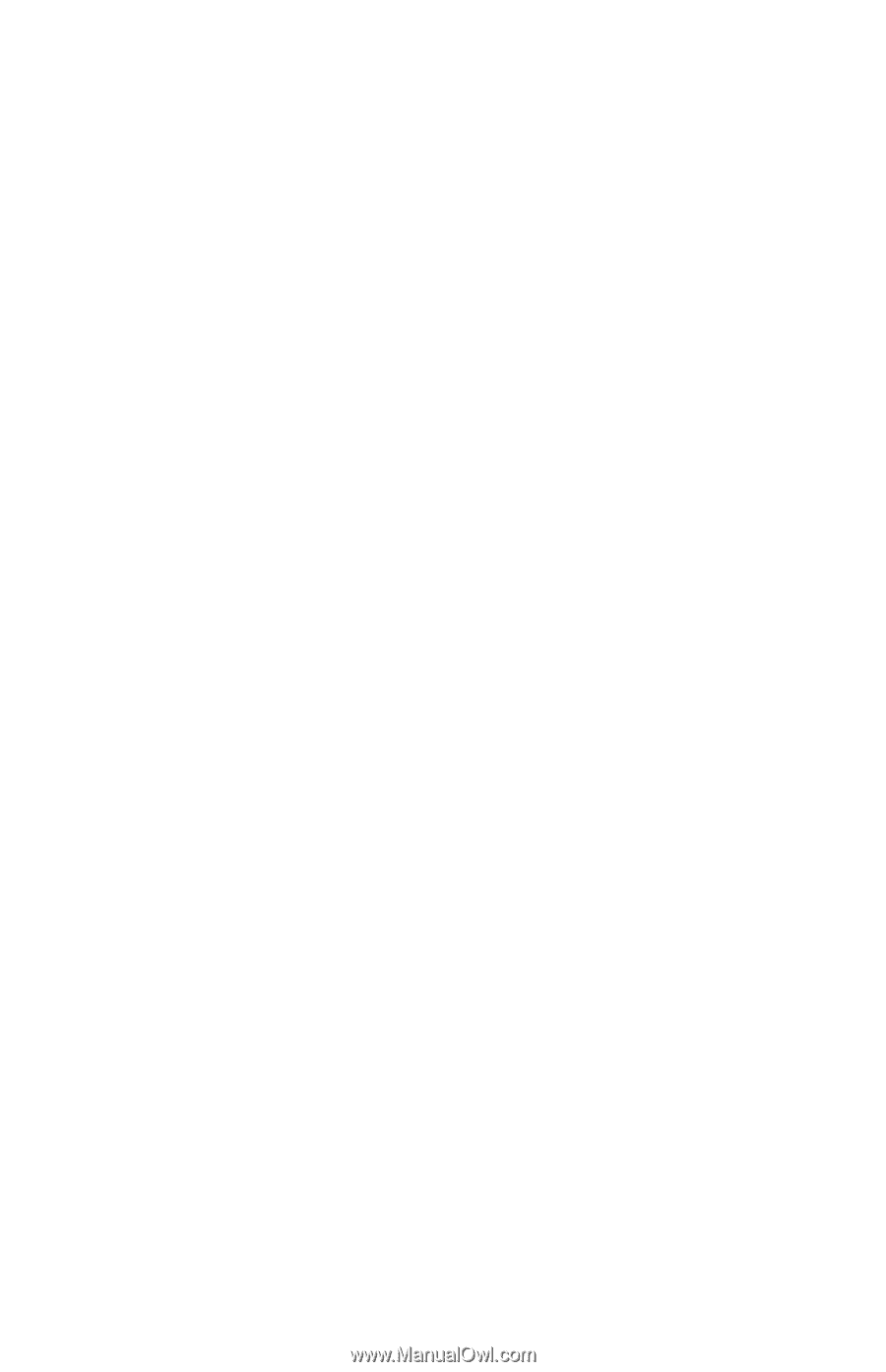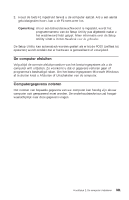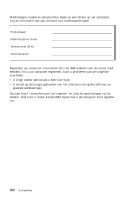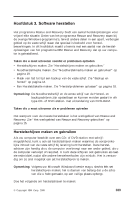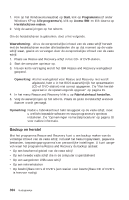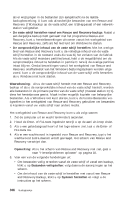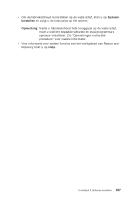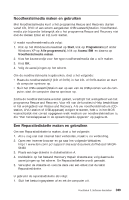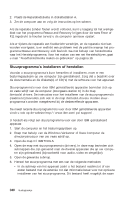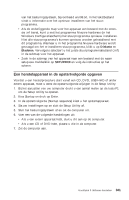Lenovo ThinkCentre M51e (English, Dutch, French, German, Italian) Quick refere - Page 414
vaste, schijf, herstellen, vanaf, Rescue, Recovery-backup, oorspronkelijke, inhoud, Waarschuwing,
 |
View all Lenovo ThinkCentre M51e manuals
Add to My Manuals
Save this manual to your list of manuals |
Page 414 highlights
als er wijzigingen in de bestanden zijn aangebracht na de laatste backupbewerking. U kunt ook afzonderlijke bestanden van een Rescue and Recovery (TM)-backup op de vaste schijf, een USB-apparaat of een netwerkstation veiligstellen. v De vaste schijf herstellen vanaf een Rescue and Recovery-backup: Nadat u een dergelijke backup hebt gemaakt met het programma Rescue and Recovery, kunt u herstelbewerkingen uitvoeren vanuit het werkgebied van Rescue and Recovery, zelfs als het niet lukt om Windows te starten. v De oorspronkelijke inhoud van de vaste schijf herstellen: Met het werkgebied van Rescue and Recovery kunt u de volledige inhoud van de vaste schijf herstellen in de toestand zoals die was bij het verlaten van de fabriek. Als de vaste schijf meerdere partities bevat, hebt u de mogelijkheid om de oorspronkelijke inhoud te herstellen in partitie C: terwijl de overige partities intact blijven. Omdat bewerkingen vanuit het werkgebied van Rescue and Recovery onafhankelijk van het Windows-besturingssysteem worden uitgevoerd, kunt u de oorspronkelijke inhoud van de vaste schijf zelfs herstellen als u Windows niet kunt starten. Waarschuwing: Als u de vaste schijf herstelt met een Rescue and Recoverybackup of als u de oorspronkelijke inhoud van de vaste schijf herstelt, worden alle bestanden in de primaire partitie van de vaste schijf (meestal station C) tijdens het herstelproces gewist. Maak indien mogelijk kopieën van belangrijke bestanden. Als u Windows niet kunt starten, kunt u de functie Bestanden veiligstellen in het werkgebied van Rescue and Recovery gebruiken om bestanden te kopiëren vanaf uw vaste schijf naar andere media. Het werkgebied van Rescue and Recovery kunt u als volgt starten: 1. Zet de computer uit en wacht tenminste 5 seconden. 2. Houd de Enter- of F11-toets ingedrukt terwijl u op de aan/uit-knop drukt. 3. Als u een geluidssignaal hoort of het logo-scherm ziet, laat u de Enter- of F11-toets los. 4. Als er een wachtwoord is ingesteld voor Rescue and Recovery, typt u het wachtwoord zodra daarom wordt gevraagd. Het scherm van Rescue and Recovery verschijnt dan. Opmerking: Als u het scherm van Rescue and Recovery niet ziet, gaat u naar "Herstelproblemen oplossen" op pagina 18. 5. Voer een van de volgende handelingen uit: v Om bestanden veilig te stellen vanaf de vaste schijf of vanaf een backup, klikt u op Bestanden veiligstellen; volg daarna de aanwijzingen op het scherm. v Om de inhoud van de vaste schijf te herstellen met vanuit een Rescue and Recovery-backup, klikt u op Systeem herstellen en volgt u de instructies op het scherm. 336 Naslagboekje